
Kazalo:
- Avtor John Day [email protected].
- Public 2024-01-30 12:06.
- Nazadnje spremenjeno 2025-01-23 15:09.

Kdo ni nikoli kaj kupil na internetu, vendar je prišlo do težave s tem izdelkom? Krmilnik NES, kupljen v kitajski spletni trgovini, vendar je prišel s težavami v gumbih, kjer (v mojem primeru) pritisnete levo na d-pad, vendar namesto le leve blazinice, deluje tako gor kot levo. V tej vadnici vam bom pokazal, kako odpraviti to grozno težavo in brez težav igrati svoje najljubše igre NES.
1. korak: Materiali

Vse, kar potrebujete za popravilo krmilnika, so vaš krmilnik NES (seveda), dvostranski lepilni trak, izvijač in škarje.
2. korak: Odvijte vijake vašega krmilnika
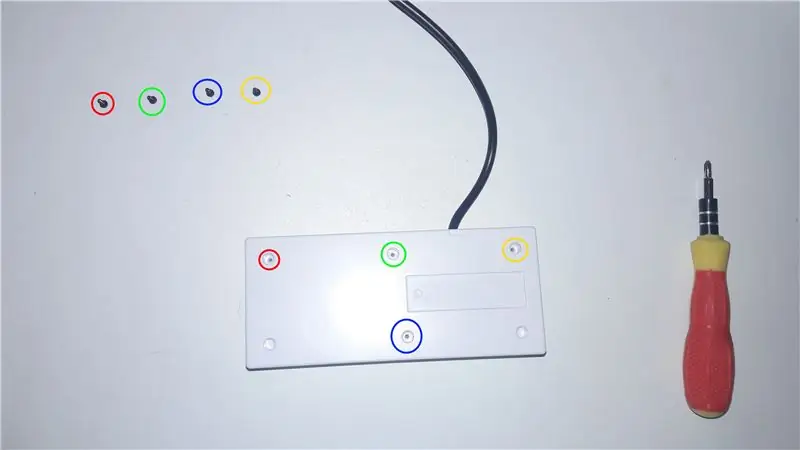

Izberite izvijač in odvijte vse štiri vijake na zadnji strani krmilnika. Na sliki lahko vidite vse vijake, označene s krogom, vsak s krogom različnih barv v krmilniku in iz njega.
3. korak: Odstranite iverno ploščo krmilnika
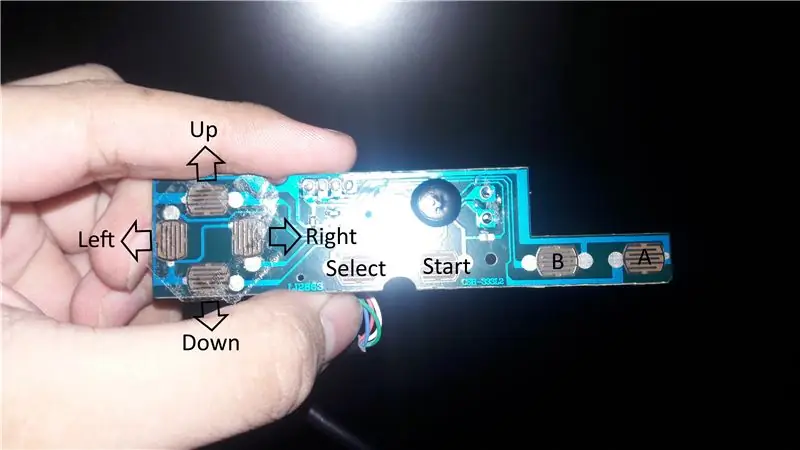
Ko boste odvili vijake, boste odstranili glavno iverno ploščo krmilnika, odgovorno za vse ukaze, ki jih naredi v igri, in videli boste, da je to zelo preprosta iverna plošča krmilnika, ker je seveda NES zelo stara igra, izdana leta Leta 1985 v Severni Ameriki in njegova današnja izdelava je zelo preprosta, z le 8 stiki namesto 16 današnjih krmilnikov. Na sliki lahko vidite, kaj naj bi vsak stik počel v igri. Če se vrnem k vadnici, sem med stike navzgor in levo zlepil kos dvojnega lepilnega traku, kot sem že rekel, ko pritisnem levo, deluje tako navzgor kot levo, in če je vaša težava z d-padom slabša od moje, lahko lepi med vsemi štirimi kontakti regulatorja.
4. korak: Lepilni trak postavite med dva stika
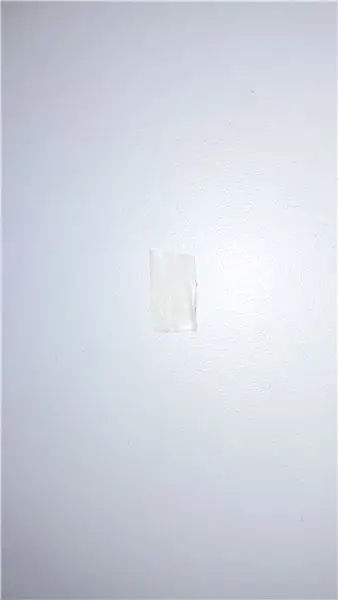

Odrežite natančno 1 x 0,5 cm kos papirja in ga zlepite med dva kontakta, kot je prikazano na tretji sliki. Kos morate lepiti z spodnjim levim in desnim vogalom v navpični sredini obeh kontaktov, ki delujeta hkrati. Naredite to, kot je prikazano na drugi sliki.
5. korak: Odrežite robove trakov

Po lepljenju kosa lepilnega traku na stike iverne plošče, s škarjami izrežite robove, kot je prikazano na sliki, kjer so črte točno tam, kjer jih morate rezati. Po rezanju robov odlepite plast papirja nad plastjo lepila, da ne motite dela kontaktov.
Korak 6: Pravilno ga sestavite

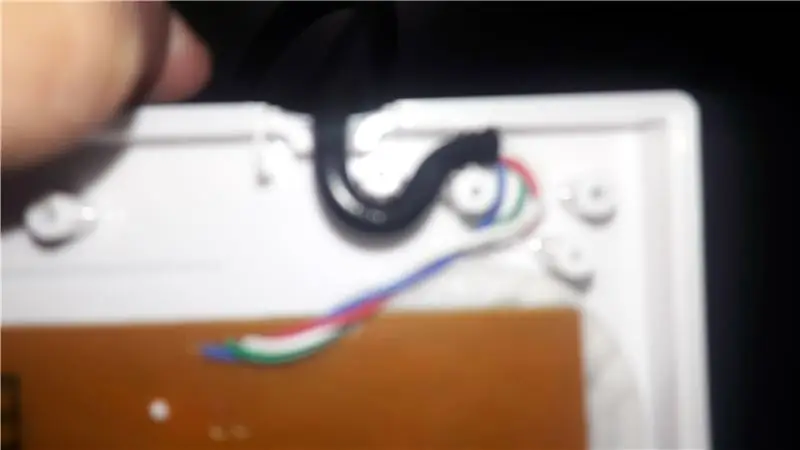
Ko opravite ves postopek pritrditve, morate zdaj sestaviti celoten krmilnik. Kosi krmilnika morajo biti pravilno nameščeni, kot je prikazano na slikah. Ko ste pravilno postavili iverno ploščo in krmilnik, morate le brez težav uživati v igrah NES.
Priporočena:
Arduino DIY krmilnik za igre - Arduino PS2 krmilnik iger - Predvajanje Tekkena z igralno ploščo Arduino DIY: 7 korakov

Arduino DIY krmilnik za igre | Arduino PS2 krmilnik iger | Igranje Tekken z igralno ploščo DIY Arduino: Pozdravljeni, igranje iger je vedno zabavno, vendar je igranje s svojim lastnim krmilnikom iger po meri bolj zabavno. Zato bomo v tem navodilu naredili krmilnik za igre z uporabo arduino pro micro
Kako popraviti bliskovni pogon USB: 6 korakov

Kako popraviti bliskovni pogon USB: To vam bo pokazalo, kako popraviti zatiče na vratih USB bliskovnega pogona
USB ključek za krmilnik NES: 6 korakov

USB ključek NES Controller: navdihnil me je pogovor na strani Lego USB Stick! To ni zelo težko. Trajalo je 10 minut! (Brez nakupa stvari)! Enostavno, zabavno in malo neumno !!! (Uporabite to metodo, če želite shraniti elektroniko, sicer … lahko to storite
NES krmilnik / 4 vrata USB HUB: 7 korakov

NES krmilnik / 4 vrata USB HUB: ko sem videl modele s klasičnimi krmilniki NES, sem naredil 2, ki jih nekdo nikoli ni naredil, zato sem naredil 4 -portno USB -zvezdišče 4 za moj računalnik poceni in enostavno za narediti. to rezanje bi lahko trajalo nekaj časa, če imate dermalno kožo, ne bi smelo trajati dolgo
Krmilnik USB NES z Arduinom!: 6 korakov (s slikami)

Krmilnik USB NES z Arduinom!: UPDATE 22-12-2014 Uporabnik Instructables mattpbooth je kodo posodobil in jo gosti na githubu: https: //github.com/mattpbooth/ArduinoNESController … Hvala Matt! UPDATE 03-12-2011Zamenjeno a println with print (derp) .UPDATE 01-12-2011Predelana vsa koda f
